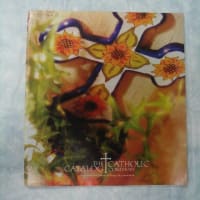ラボのPCは、当然英語版ウインドウズXPがインストールされていて、英語で表示されています。
メールやブログ更新は自分のノートPCを使って行っているので特に問題はないんですが、ラボのPCでも日本語を打ち込めるようにしておくといざというときに便利かなっと思い、いじってみました。
特に外部のソフトウェアをインストールするなどは必要ではなく、XPの設定をいろいろ変えればいいだけでした。
(再起動やOSのCDが必要でしたが)
手順を書いてみます。
(1)"Start"→"control panel"→"Regional and Language Options"を選択。

(2)"Regional and Language Options"のウインドウが出たら、"Regional Options"、"Languages"、"Advanced"のタブのうち、"Languages"を選択。

そして、下の”Supplemental language support”の欄で、”Install files for Asian languages”にチェックを入れます。
そうすると、ウインドウズXPのCDを要求され(場合によってはハードディスクにコピーされておりそのまま進めるかも)、必要なファイルがいくつかコピーされていきます。
一旦再起動が必要だったかもしれません。
(3)次に同じく"Languages"タブの上部にある"Text services and input languages"にある”Details...”をクリックするとこういうウインドウが出てきます。

このウインドウ中で、"Setting"タブの"Default input language"(通常、English(United States)-USになっています)をクリックします。
(4)そうすると、下記の画面のように選択肢が現れます。

そのなかから、"Japanese - Microsoft IME Standard 2002 ver 8.1"を選びます。
(5)”MS IME 2002”を選択した後、すぐ下の”Installed services”の部分で、"Keyboard"→"Microsoft IME Standard 2002"を選び、”Properties...”をクリックします。
そうすると、"Properties for Microsoft IME Standard 2002"のウインドウが出てきます。

ここで変換キーの設定や入力方法などIMEの設定を行います。特に好みがない場合、そのままでOK。
(6)次に、一度"control panel"→"Regional and Language Options"まで戻り、"Advanced"のタブを選択します。

すると、ウインドウの上部に"Language for non-Unicode programs"という部分があるので、”Japanese”を選択します。
選択すると、再起動が必要になったと思いますが、PCの指示に従い再起動を行わせます。
もし、PCを複数のヒトと共有して使っていて、他の人は英語を中心に使う場合は、ウインドウ下部の"Default user account settings"の"Apply all settings to ~"にはチェックを入れないでおきます。
(7)PCが再起動すると、この画面のようにMS IMEのパレットが出てきます。

これで、MS IMEパレットの”A”の部分をクリックし、”あ”に変えることでひらがな入力が可能になり、あとはスペースキーで変換など普通のMS IMEと同じ使い方になります。
(8)ためしにGoo.ne.jpをインターネットエクスプローラーで開いて、検索ワード入力コーナーに日本語を打っている画面です。

これで日本語の読み・書きができるようになりました。
You did it!!
フォルダ名やファイル名も英語版XP上で文字化けなく読み込み・設定・変更が可能になります。
この手順のあとで、いくつか日本語版ソフトウェアを英語版ウインドウズXPにインストールしてみましたが、インストール中のダイアログ画面なども問題なく日本語表示されていました。
ただ、あるフリーソフトを使ってみたところ、表示画面が文字化けしてしまい判別不可能で使用できないソフトウェアもありました。
よっぽどディープなフリーソフトをばりばり使うようなことをしなければ、日本からPCを取り寄せたり、英語版XPプレインストールマシンに日本語版XPをわざわざ買ってインストールしたりするようなことをせずに十分使えるんではないでしょうか...
注意点
・上記の設定をするためには、administratorの権限が必要です。
アカウントが制限ユーザーやゲストアカウントでは設定が行えません。
・OSのCDがない場合、ハードディスク内にファイルが保存されている場合が多いです。
ファイル読み取りフォルダに、
C:\WINDOWS\I386
や
C:\I386
を選択してみるとうまく進むかもしれません。



メールやブログ更新は自分のノートPCを使って行っているので特に問題はないんですが、ラボのPCでも日本語を打ち込めるようにしておくといざというときに便利かなっと思い、いじってみました。
特に外部のソフトウェアをインストールするなどは必要ではなく、XPの設定をいろいろ変えればいいだけでした。
(再起動やOSのCDが必要でしたが)
手順を書いてみます。
(1)"Start"→"control panel"→"Regional and Language Options"を選択。

(2)"Regional and Language Options"のウインドウが出たら、"Regional Options"、"Languages"、"Advanced"のタブのうち、"Languages"を選択。

そして、下の”Supplemental language support”の欄で、”Install files for Asian languages”にチェックを入れます。
そうすると、ウインドウズXPのCDを要求され(場合によってはハードディスクにコピーされておりそのまま進めるかも)、必要なファイルがいくつかコピーされていきます。
一旦再起動が必要だったかもしれません。
(3)次に同じく"Languages"タブの上部にある"Text services and input languages"にある”Details...”をクリックするとこういうウインドウが出てきます。

このウインドウ中で、"Setting"タブの"Default input language"(通常、English(United States)-USになっています)をクリックします。
(4)そうすると、下記の画面のように選択肢が現れます。

そのなかから、"Japanese - Microsoft IME Standard 2002 ver 8.1"を選びます。
(5)”MS IME 2002”を選択した後、すぐ下の”Installed services”の部分で、"Keyboard"→"Microsoft IME Standard 2002"を選び、”Properties...”をクリックします。
そうすると、"Properties for Microsoft IME Standard 2002"のウインドウが出てきます。

ここで変換キーの設定や入力方法などIMEの設定を行います。特に好みがない場合、そのままでOK。
(6)次に、一度"control panel"→"Regional and Language Options"まで戻り、"Advanced"のタブを選択します。

すると、ウインドウの上部に"Language for non-Unicode programs"という部分があるので、”Japanese”を選択します。
選択すると、再起動が必要になったと思いますが、PCの指示に従い再起動を行わせます。
もし、PCを複数のヒトと共有して使っていて、他の人は英語を中心に使う場合は、ウインドウ下部の"Default user account settings"の"Apply all settings to ~"にはチェックを入れないでおきます。
(7)PCが再起動すると、この画面のようにMS IMEのパレットが出てきます。

これで、MS IMEパレットの”A”の部分をクリックし、”あ”に変えることでひらがな入力が可能になり、あとはスペースキーで変換など普通のMS IMEと同じ使い方になります。
(8)ためしにGoo.ne.jpをインターネットエクスプローラーで開いて、検索ワード入力コーナーに日本語を打っている画面です。

これで日本語の読み・書きができるようになりました。
You did it!!
フォルダ名やファイル名も英語版XP上で文字化けなく読み込み・設定・変更が可能になります。
この手順のあとで、いくつか日本語版ソフトウェアを英語版ウインドウズXPにインストールしてみましたが、インストール中のダイアログ画面なども問題なく日本語表示されていました。
ただ、あるフリーソフトを使ってみたところ、表示画面が文字化けしてしまい判別不可能で使用できないソフトウェアもありました。
よっぽどディープなフリーソフトをばりばり使うようなことをしなければ、日本からPCを取り寄せたり、英語版XPプレインストールマシンに日本語版XPをわざわざ買ってインストールしたりするようなことをせずに十分使えるんではないでしょうか...
注意点
・上記の設定をするためには、administratorの権限が必要です。
アカウントが制限ユーザーやゲストアカウントでは設定が行えません。
・OSのCDがない場合、ハードディスク内にファイルが保存されている場合が多いです。
ファイル読み取りフォルダに、
C:\WINDOWS\I386
や
C:\I386
を選択してみるとうまく進むかもしれません。